
Isi kandungan:
- Pengarang John Day [email protected].
- Public 2024-01-30 11:12.
- Diubah suai terakhir 2025-01-23 15:01.
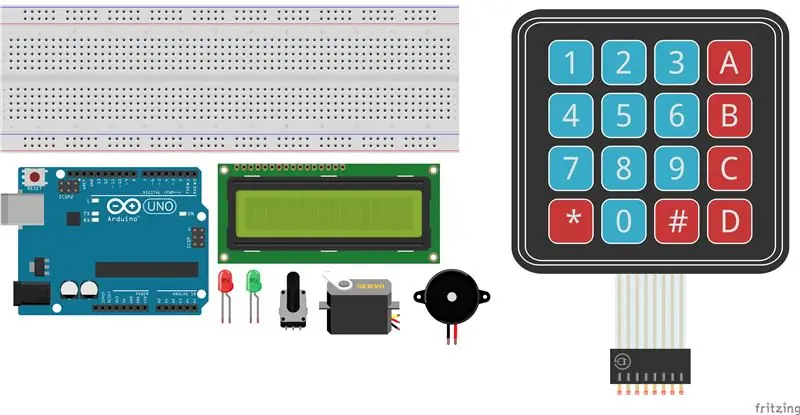
- Arduino UNO
- Papan roti
- Modul LCD 1602
- Potensiometer 10KΩ
- Motor Servo
- Modul Suis Membran 4X4
- Buzzer
- LED hijau
- LED Merah
- Wayar Pelompat
Langkah 1: Tambahkan Modul Potensiometer dan LCD 1602
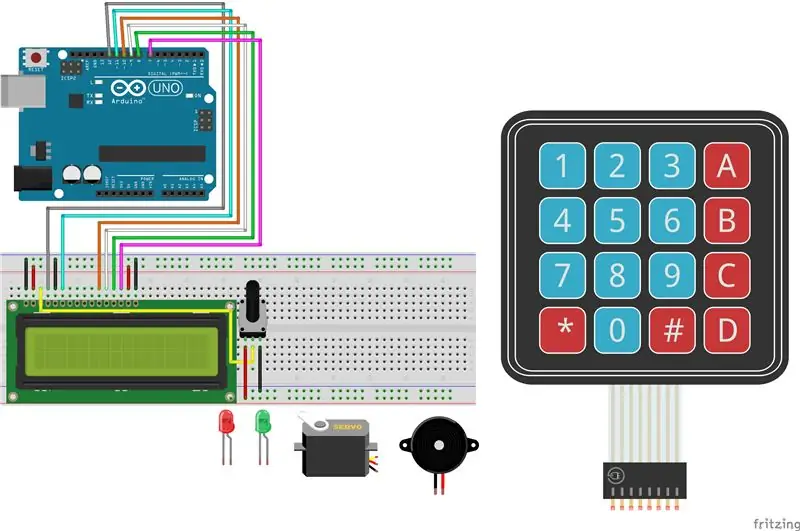
- Sambungkan Potensiometer ke D-33, D-34, dan D-35.
- Sambungkan wayar Jumper ke D-33 ke rel negatif pada Breadboard.
- Sambungkan wayar Jumper ke D-35 ke rel positif di Breadboard.
- Sambungkan Modul LCD 1602 ke J-3 - J-18.
- Sambungkan wayar Jumper ke J-3 ke rel negatif pada Breadboard.
- Sambungkan wayar Jumper ke J-4 ke Breadboard rel positif.
- Sambungkan wayar Jumper ke J-5 hingga D-34 di Breadboard.
- Sambungkan wayar Jumper ke J-6 ke Digital Pin 12 di Arduino.
- Sambungkan wayar Jumper ke J-7 ke rel negatif pada Breadboard.
- Sambungkan wayar Jumper ke J-8 ke Digital Pin 11 di Arduino.
- Sambungkan wayar Jumper ke J-13 ke Pin Digital 10 di Arduino.
- Sambungkan wayar Jumper ke J-14 ke Pin Digital 9 di Arduino.
- Sambungkan wayar Jumper ke J-15 ke Digital Pin 8 di Arduino.
- Sambungkan wayar Jumper ke J-16 ke Digital Pin 7 di Arduino.
- Sambungkan wayar Jumper ke J-17 ke rel positif di Breadboard.
- Sambungkan wayar Jumper ke J-18 ke rel negatif pada Breadboard.
Langkah 2: Tambahkan Modul Suis Membran 4X4
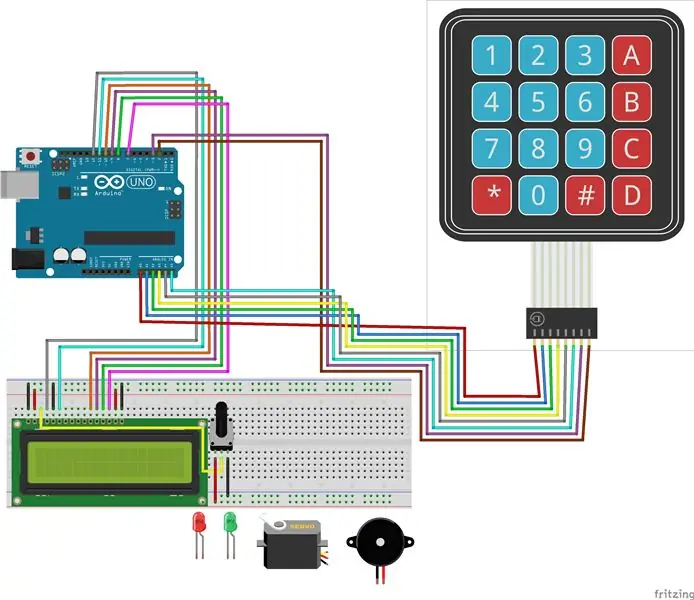
- Sambungkan 4X4 Membrance Switch Module Pin 1 ke Analog Pin A0 di Arduino.
- Sambungkan 4X4 Membrance Switch Module Pin 2 ke Analog Pin A1 di Arduino.
- Sambungkan 4X4 Membrance Switch Module Pin 3 ke Analog Pin A2 di Arduino.
- Sambungkan 4X4 Membrance Switch Module Pin 4 ke Analog Pin A3 di Arduino.
- Sambungkan 4X4 Membrance Switch Module Pin 5 ke Analog Pin A4 di Arduino.
- Sambungkan 4X4 Membrance Switch Module Pin 6 ke Analog Pin A5 di Arduino.
- Sambungkan 4X4 Membrance Switch Module Pin 7 ke Digital Pin 3 di Arduino.
- Sambungkan 4X4 Membrance Switch Module Pin 8 ke Digital Pin 2 di Arduino.
Langkah 3: Tambah Buzzer
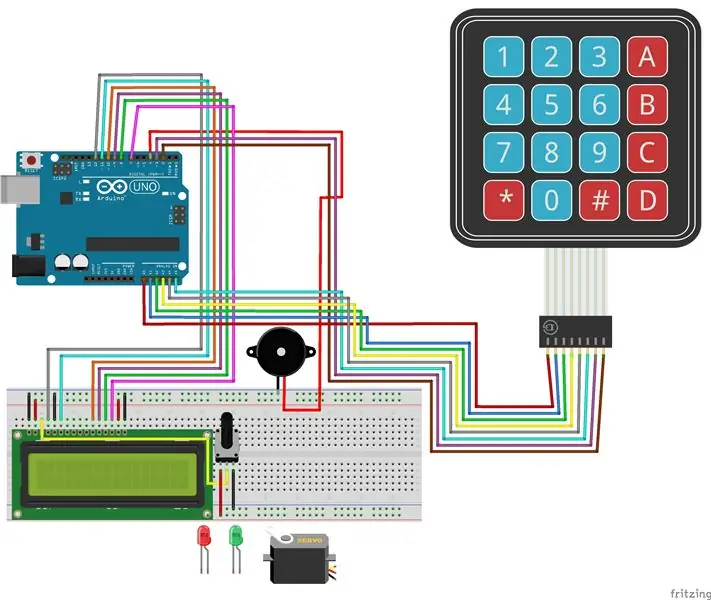
- Sambungkan wayar tanah Buzzer ke rel negatif di Breadboard.
- Sambungkan wayar positif Buzzer ke Digital Pin 4 di Arduino.
Langkah 4: Tambahkan LED Merah dan Hijau
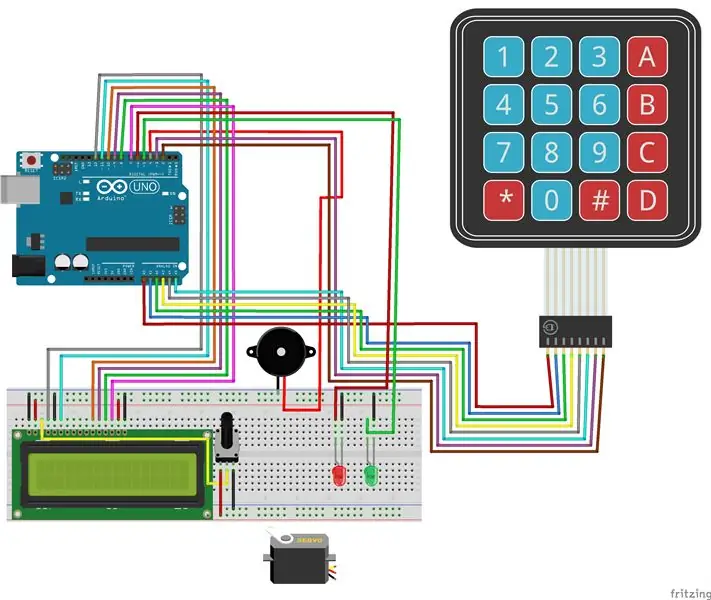
- Sambungkan LED Merah ke hujung negatif G-52 dan hujung positif G-51 di Breadboard.
- Sambungkan wayar Jumper ke rel negatif dan ke J-52 di Breadboard.
- Sambungkan wayar Jumper ke G-51 di Breadboard ke Digital Pin 6 di Arduino.
- Sambungkan LED Hijau ke hujung negatif G-57 dan hujung positif G-56 di Breadboard.
- Sambungkan wayar Jumper ke rel negatif dan ke J-57 di Breadboard.
- Sambungkan wayar Jumper ke G-56 di Breadboard ke Digital Pin 5 di Arduino.
Langkah 5: Tambahkan Motor Servo
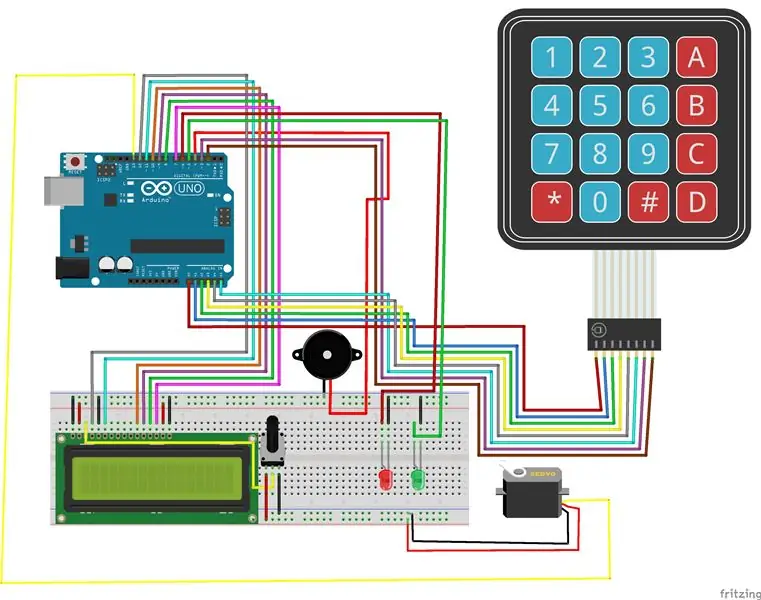
Sambungkan wayar positif Servo Motor ke rel positif di Breadboard.
Sambungkan wayar ground Servo Motor ke rel negatif di Breadboard.
Sambungkan wayar isyarat Servo Motor ke Digital Pin 13 di Arduino.
Langkah 6: Sambungkan Kuasa dan Tanah
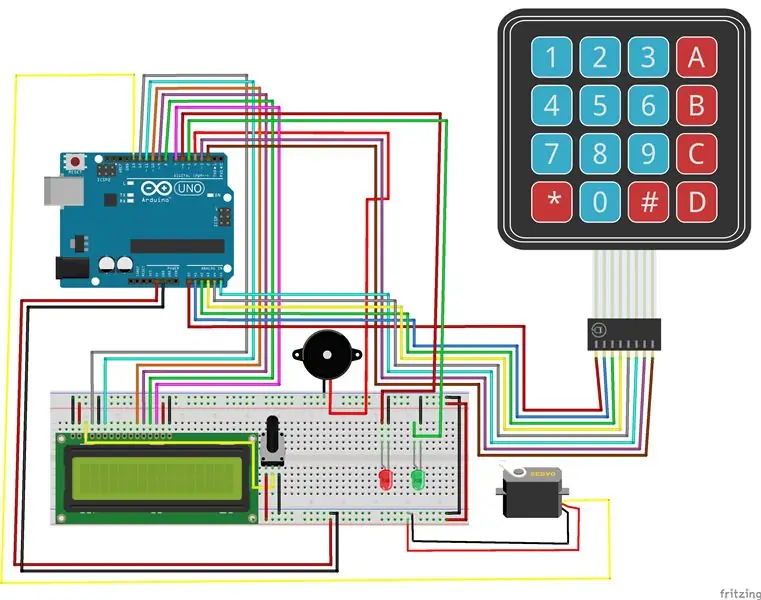
- Sambungkan wayar Jumper ke pin 5v di Arduino ke rel positif di Breadboard.
- Sambungkan wayar Jumper ke pin GND di Arduino ke rel negatif di Breadboard.
- Sambungkan wayar Jumper ke rel negatif di Breadboard ke rel negatif yang lain di Breadboard.
- Sambungkan wayar Jumper ke rel positif di Breadboard ke rel positif lain di Breadboard.
Disyorkan:
Sensor Pintu & Kunci Shed Bertenaga Bateri, Solar, ESP8266, ESP-Now, MQTT: 4 Langkah (dengan Gambar)

Sensor Pintu & Kunci Shed Bertenaga Bateri, Solar, ESP8266, ESP-Now, MQTT: Dalam Instruksional ini saya menunjukkan kepada anda bagaimana saya membuat sensor berkuasa bateri untuk memantau status pintu dan kunci gudang basikal jauh saya. Saya mempunyai kuasa utama nog, oleh itu saya mempunyai bateri. Bateri dicas oleh panel suria kecil. Modul ini d
Wifi ke RF - Kunci Pintu: 3 Langkah (dengan Gambar)

Wifi ke RF - Kunci Pintu: Gambaran KeseluruhanInstruksional ini akan memberi anda kemampuan untuk mengunci / membuka kunci pintu depan anda melalui perisian automasi rumah anda (seperti OpenHAB - perisian automasi rumah percuma yang saya gunakan sendiri) Gambar di atas menunjukkan contoh tangkapan skrin OpenHAB
Kunci Pintu Elektrik Dengan Pengimbas Cap Jari dan Pembaca RFID: 11 Langkah (dengan Gambar)

Kunci Pintu Elektrik Dengan Pengimbas Cap Jari dan Pembaca RFID: Projek ini dirancang untuk mengelakkan keperluan menggunakan kunci, untuk mencapai tujuan kami, kami menggunakan sensor cap jari optik dan Arduino. Namun ada individu yang mempunyai cap jari yang tidak terbaca dan sensor tidak akan mengenalinya. Kemudian berfikir
Kunci / Buka Kunci PC Windows Menggunakan RFID .: 7 Langkah (dengan Gambar)

Kunci / Buka Kunci PC Windows Menggunakan RFID: Hai! Berapa kerap anda merasa letih untuk menaip kata laluan untuk membuka kunci komputer / komputer riba anda setiap kali ia terkunci? Saya terbiasa menguncinya beberapa kali, setiap hari, dan tidak ada yang lebih menjengkelkan daripada menaip kata laluan / pin over dan ove
Betulkan Kekunci Papan Kekunci: 5 Langkah (dengan Gambar)

Betulkan Kekunci Papan Kekunci: Saya menjumpai papan kekunci yang hebat di longgokan sampah kami, iaitu Papan Kekunci Microsoft Natural Ergonomik. Ia mempunyai susun atur yang selesa, tetapi hanya ada satu masalah. Kekunci N tidak terlalu responsif. Anda harus benar-benar memukulnya untuk mendapatkannya untuk mendaftar. Sememangnya, ini tidak berlaku
